Consultá tu RUC Paraguay ✅ Consulta y buscador de Ruc ✅ Marangatú ✅ ¿Cómo me inscribo? ✅ ¿Cómo actualizo mis datos? ✅ Requisitos y trámites ✅ Cancelación ✅ Reglamentaciones
¿Qué es el RUC en Paraguay?
El RUC es el Registro Unico de Contribuyentes, y es un numero asignado por el Ministerio de Hacienda a todas las personas juridicas y naturales que realizan actividades economicas en el pais. Es obligatorio para todos los contribuyentes tener un RUC y presentarlo ante cualquier institucion publica o privada que lo requiera.
Guía de consulta de Ruc del Paraguay SET con el buscador
Los datos del Ruc es escencial para un sistema de facturación y la actualización o consulta de los datos es muy importante, debido a la obligatoriedad de la inscripción para empresas o personas.
Preguntas Frecuentes sobre la consulta de RUC del Paraguay.
¿Qué es el Registro Único del Contribuyente (RUC)?
El Registro Único del Contribuyente (RUC) es el número de identificación – personal e intransferible – de todas aquellas personas nacionales o extranjeras, y de todas las personas jurídicas (empresas, prestadoras de servicios, industrias, etc.) que realicen actividades económicas. También deben tener RUC las entidades sin fines de lucro.
¿Cómo se obtiene un RUC?
Todas las personas que necesiten un RUC (Cédula Tributaria) deben inscribirse en el Departamento de Registro Único del Contribuyente de la Subsecretaría de Estado de Tributación (SET), cuya sede central está en Asunción, en las calles Iturbe entre Eligio Ayala y Mariscal López, o en las agencias regionales de la Dirección de Recaudación en todo el país.
El horario de atención es de 07:00 a 13:00 horas de lunes a viernes. Se deben presentar documentos específicos de acuerdo al tipo de actividad e impuesto que debe pagar.
¿Cuales son los requisitos para la inscripción en el Ruc para Unipersonales, Profesionales o Personas Físicas?
- Formulario de solicitud de inscripción N° 400, si no posee RUC. o formulario de cambio de información N°402, si posee RUC activo por otras obligaciones tributarias.
- Formulario N° 416 (croquis).
- Fotocopia de la cédula de identidad.
- Las mujeres casadas, viudas o separadas, deben adjuntar también fotocopia de la Libreta de Familia o Certificado de Nacimiento o de Matrimonio, (sólo uno de los tres) a efecto de constatar el apellido materno.
Obs.: Para el caso Inscripción en Renta Agropecuaria (IMAGRO), deberá adjuntar además:
- Formulario N° 857 – Declaración de bienes patrimoniales.
- Fotocopia de la cédula de identidad.
- Fotocopia de título de propiedad o contrato de alquiler, de aparcería, u otro documento que acredite como poseedor del inmueble.
¿Cuales son los requisitos para la inscripción en el Ruc para Personas Juridicas (S.A.; S.R.L.; Condominios; Sucesiones; Sucursales en el pais; Sociedades simples y Agencias extranjeras?
- Formulario N° 401, firmado por el representante legal.
- Formulario N° 416 (Croquis)
- Fotocopia de la cédula de identidad vigente de los socios y del representante legal.
- Fotocopia autenticada de la escritura de constitución, con el reconocimiento de la Personería Jurídica e inscripción en el Registro Público de Comercio. (Como fecha de inicio de actividad de una S.R.L. se toma la fecha de inscripción en el Registro Público de Comercio y para las S.A., se toma la fecha de inscripción en el Registro de Personería Jurídica).
- En caso de una empresa extranjera la escritura de constitución debe ser transcripta por un escribano.
- Fotocopia de contrato de alquiler, boleta de inmobiliario o una copia de factura de un servicio público (agua, luz o teléfono).
- Las cooperativas acompañarán copia de la autorización de funcionamiento, expedida por el Instituto Nacional de Cooperativismo (INCOOP) y Estatutos.
Obs.: En el caso de IMAGRO deberán adjuntar
- Copia autenticada de la escritura de constitución inscripta en el Registro Público de Comercio y/o en el Registro de Personas Jurídicas (para las S.A.).
- Fotocopia autenticada de la escritura de propiedad o contrato de arrendamiento o aparcería.
- En el caso de los demás entes o sujetos obligados, deberán acreditar su existencia mediante copia de la escritura, decreto o documento que así lo establece.
- Copia en la que conste la designación del representante legal y fotocopia de la cédula de identidad cuando corresponda.
- Las cooperativas acompañarán copia de la autorización de funcionamiento expedida por el Instituto Nacional de Cooperativismo (INCOOP) y Estatuto.
¿Cuales son los requisitos para solicitar el RUC en la SET?
Estado de cuenta
- Formulario N° 831.
- Fotocopia de la cédula de identidad del contribuyente para personas físicas o del representante legal para personas jurídicas.
Constancia de no Retención
- Formulario N°406 (Solicitud de constancia de No retención de impuestos).
Impuesto a la Renta
- Formulario N° 805, (Fotocopia de DD.JJ. del ejercicio anterior), Formulario N° 800 ú 801 (Fotocopia de los anticipos y las retenciones pagadas).
Impuesto al Valor Agregado (IVA).
- Fotocopia de la cédula de identidad vigente.
- Especificar para que entidad se utilizará la constancia.
Para todos los casos, si la gestión fuese realizado por tercera persona, se adjuntará una nota de autorización y fotocopia de la cédula de identidad vigente del autorizado.
¿Qué formularios se deben comprar para la inscripción de personas físicas?
Para la inscripción de personas físicas se compra el formulario Nº 400, que se debe llenar con los datos personales y datos profesionales.
También el formulario Nº 416 dónde se debe dejar constancia del croquis de la ubicación de su domicilio.
Para la inscripción de personas jurídicas (por ejemplo, empresas, sociedades) se debe adquirir y llenar los datos del formulario Nº 401 y del Nº 416. Cada formulario tiene un costo de G. 2000 aproximadamente. También tiene la opción de hacerlo vía Web, aquí te mostramos como.
¿Qué es una orden de impresión y cómo se obtiene?
Cuando se obtiene el RUC, se le entrega la Orden de Impresión; un documento indispensable para las imprentas que le habilita a imprimir el talonario de facturas (VÁLIDO HASTA SEPTIEMBRE de el corriente año, CUANDO SE IMPLEMENTE EL RÉGIMEN DE TIMBRADO).
Si aún no se obtuvo la orden de impresión, debe solicitarla presentando en la ventanilla del RUC los siguientes documentos debidamente llenados:
- Formulario N° 402 Personas Físicas.
- Formulario N° 403 Personas Jurídicas.
- Fotocopia de cédula de identidad vigente del contribuyente o representante legal.
- Dos planillas de saldos de comprobantes en existencia.
En caso de extravío de la orden de impresión, se solicita el duplicado presentando con carácter de declaración jurada, explicando los motivos de la solicitud con :
- Nota dirigida al Jefe del Departamento de RUC.
- Fotocopia de cédula de identidad vigente.
Cambio de Información de Ruc en la Set o Marangatú.
Personas Físicas y Jurídicas:
- Formulario de cambio de información N° 403.
- Formulario N° 426 en caso de actualización de datos
- (Adquisición – Desafectación) (En caso de IMAGRO
- Fotocopia simple de la escritura (en caso de compra o venta) (En caso de IMAGRO).
Los inscriptos están obligados a comunicar – en todos los casos – cualquier modificación de datos que se produzca dentro del plazo de 30 (treinta) días hábiles.
Esta comunicación se hará por medio de los formularios N° 402 – Personas Físicas, o Empresas Unipersonales y N°403 – Personas Jurídicas o Sociedades. Se debe adjuntar fotocopia de cédula de identidad del contribuyente o del representante legal.
¿Cuales pueden ser las modificaciones que puede realizar en su Ruc?
- Aumento de Capital, además, se debe adjuntar copia autenticada de la escritura u otro documento (Acta de directorio, Acta de asamblea) donde conste el aumento de Capital. (Jurídicas).
- Cambio o ampliación de actividad económica.
- Apertura de sucursal o depósito.
- Cambio de tributo.
- Suspensión temporal.
- Clausura parcial. Se debe adjuntar también: Certificado de Cumplimiento Tributario para clausura; Orden de Impresión o Control de Impresión; fotocopia de las últimas Declaraciones Juradas de presentación por la obligación afectada. En caso de IMAGRO, presentar fotocopia autenticada de la escritura de transferencia de inmueble u otro documento que acredite la transferencia.
- Cambio de domicilio.
- Cambio de socio o cesión de cuotas. Adjuntar también fotocopia autenticada del documento donde consta la incorporación del nuevo socio u otros; fotocopia de la cédula de identidad vigente del
- nuevo socio.
- Cambio de denominación. Adjuntar: fotocopia autenticada de la escritura de modificación; devolver RUC anterior original; todos los requisitos requeridos para una inscripción de Personas Jurídica.
Los extranjeros deberán anexar lo siguiente:
- Fotocopia de cédula de identidad del país de origen o pasaporte.
- Fotocopia de la contraseña de carnet de migración. En caso de estar vencida, presentar revalidación.
- Certificado original de vida y residencia.
- Las mujeres casadas, viudas o separadas, deben anexar fotocopia de Certificado de Nacimiento o Libreta de Familia o certificado de Matrimonio (sólo uno de los tres), a efecto de constatar el apellido materno.
¿Como cancelar mi RUC en la SET?
Requisitos para clausura de contribuyentes de Ruc afectados a las obligaciones tributarias IVA / Renta:
Sociedades Comerciales, Empresas Unipersonales.
- Formulario de comunicación.
- Copia de la última Declaración Jurada del Impuesto a la Renta, acompañado de una copia de los Estados Financieros y sus anexos, conforme a la Res. N°173/04, y del Cuadro de Revalúo.
- Copia de la última Declaración Jurada presentada por los otros impuestos a que está sujeto.
- Escritura de Disolución y Liquidación, inscripta en el Registro Público de Comercio, salvo aquéllas Sociedades que no están obligadas a realizarlas.
- Copia de la cédula identidad y de la autorización formal o poder del firmante de la comunicación
- En caso de IMAGRO, fotocopia autenticada de la escritura de transferencia del inmueble.
Requisitos para clausura de Tributo Único y Contribuyentes no obligados a llevar contabilidad.
- Formulario de comunicación.
- Copia de la última Declaración Jurada presentada, correspondiente al Impuesto a la Renta o del Tributo Único, según corresponda.
- Copia de la última Declaración Jurada presentada por los otros impuestos a que está sujeto.
- En caso de IMAGRO, fotocopia autenticada de la escritura de transferencia del inmueble.
- Copia de la cédula de identidad del contribuyente.
Requisitos para clausura de Personas Físicas – Servicios Profesionales o Personales (solo IVA)
- Formulario de comunicación.
- Copia de la última Declaración Jurada presentada, correspondiente al Impuesto al Valor Agregado.
- Fotocopia de la cédula de identidad del contribuyente.
Requisitos comunes para todos los casos:
- Devolución de la Cédula Tributaria en el momento de la presentación de la comunicación. En caso de extravío, deberá mencionarlo en el casillero previsto en el formulario.
- Certificado de Cumplimiento Tributario, expedido por la Dirección General de Recaudación o la Dirección para cancelación, que tiene validez de 30 días.
- Presentación de Comprobantes Tributarios y otros documentos equivalentes, no utilizados o con utilización parcial, para su inutilización correspondiente para su posterior devolución.
- Devolución de la Orden o Control de Impresión, e último en poder del contribuyente, que deberá coincidir con el detalle del pie de imprenta de las facturas y otros documentos equivalentes presentados.
Pasos para solicitar la inscripción en el RUC Paraguay de Personas Físicas
1. Ingresar al portal web de la SET
Las personas físicas que requieran su inscripción en el RUC Paraguay, deberán previamente registrar
en forma electrónica la solicitud de inscripción a través de la página web de la SET www.set.gov.py
en la sección Inscripción en el RUC.
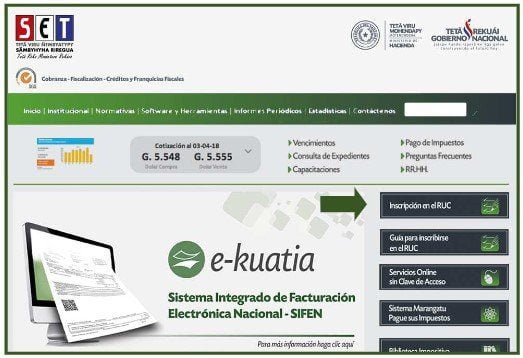
2. Seleccionar el tipo de inscripción al Ruc
En esta sección debe seleccionar el tipo de inscripción del usuario que en este caso es Persona Física.
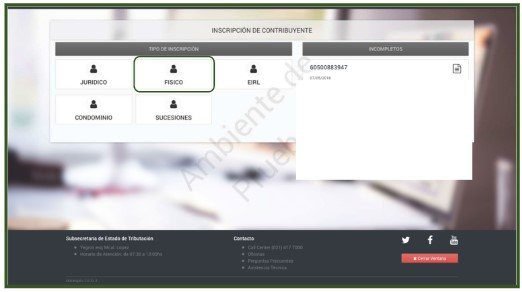
3. Seleccionar el tipo de documento de identificación de la Persona Física
En la pestaña Generales, se deberá seleccionar el tipo de documento de identificación de
la Persona Física, el cual puede ser Cédula, Pasaporte o Carnet de Migración, en este caso
seleccionamos Cédula
Al ingresar el número en el campo “Número de Documento “, los datos de Nombres, Apellidos y Fecha de Nacimiento, serán recuperados en forma automática.
En caso de poseer un Nombre de Fantasía debe llenar dicho campo. Se recuerda que todos los campos sombreados en color amarillo son datos obligatorios incluyendo el correo electrónico principal. Luego debe hacer clic en siguiente.
Nota: Si se selecciona “Pasaporte o Carnet de Migración”, los datos mencionados deberán ser
llenados en forma manual.
Si el número de cédula de identidad paraguaya no es recuperado de manera automática, se deberá
enviar un correo electrónico a consulta@set.gov.py solicitando la inclusión del número de cédula y
detallando los siguientes datos:
Número de Cédula de Identidad, Serie (si tuviere), Nombres y Apellidos y Fecha de Nacimiento. Asimismo, a dicho correo se deberá adjuntarla cédula de identidad escaneada.
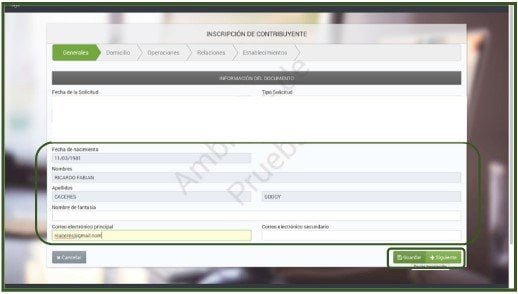
4. En la pestaña Domicilio se deberá detallar los datos del domicilio del contribuyente.
En la pestaña Domicilio se deberá detallar los datos del domicilio del contribuyente. Para
ello deberá seleccionar:
El Departamento, El Distrito, la Localidad, así como también el Barrio, en caso de que el mismo se encuentre en la lista que se despliega y el Tipo de Dirección que puede ser:
Avenida, Calle, Autopista, Carretera, Callejón o Pasaje. Seguidamente debe especificar la Dirección y el Número del Inmueble o Número de casa para asi seguir con los pasos del Ruc Paraguay.

5. Ingresar las demás informaciones adicionales del Ruc
A continuación, debe ingresar las demás informaciones adicionales. En caso de tratarse de
salones en shoppings, malls o mercados, debe seleccionar la opción “Interior”, para los demás,
especificar si corresponde a Departamento, casa u oficina.
En las casillas correspondientes a números telefónicos debe tener en cuenta que el número de celular es obligatorio.
Por último,deberá seleccionar el tipo de Registro de Domicilio (Cuenta Corriente Catastral o Padrón) y consignar el número correspondiente. La cuenta corriente Catastral se encuentra detallada en las facturas de Servicios públicos y el padrón en el título del inmueble.
Nota: En el caso de que la dirección no sea bien específica, en la casilla Referencia debe ingresar
algún dato que ayude a localizar el Domicilio Fiscal.
Puede consignar el nombre de Centros de Salud, Municipalidades, Escuelas, Plazas, Comisarías u otras Instituciones cercanas al domicilio declarado, a fin de facilitar la ubicación del mismo.
Ejemplo: A tres cuadras de la Municipalidad de Paraguarí.

6. Más abajo le aparecerá un mapa.
Más abajo le aparecerá un mapa, en el cual deberá buscar y marcar su ubicación exacta y luego hacer clic en las opciones Guardar y Siguiente.

7. En la pestaña Operaciones, debe hacer clic en la lupa.
En la pestaña Operaciones, debe hacer clic en la lupa del buscador de la casilla Actividad, la primera Actividad Económica que seleccione será la principal y luego podrá incorporar hasta 5 (cinco) Actividades Secundarias con la opción Agregar actividad.

8. Le aparecerá una Lista de Actividades desplegables.
Le aparecerá una Lista de Actividades desplegables en la que deberá buscar y seleccionar la Actividad Económica que realizará.
Puede escribir en el buscador la actividad que desee y el sistema le lanzará esas actividades disponibles.
Este mismo procedimiento se debe aplicar para la incorporación de actividades secundar.
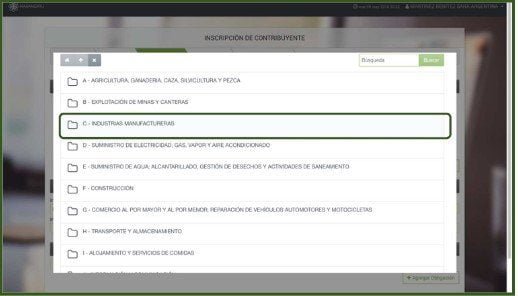

9. Debe ingresar la Fecha de Inicio de Actividades.
Una vez declarada las actividades económicas, en la pestaña de Operaciones, debe ingresar la Fecha de Inicio de Actividades, el Mes de Cierre acorde a la actividad económica seleccionada, al igual que si realiza o no Importación y/o Exportación.
Nota: Verificar que el mes de cierre consignado (Abril/ Junio/ Diciembre) se ajuste a lo establecido en el Art. 1 de la Resolución Nº 1346/05, el Art. 9 del Decreto Nº 1031/13 y el Art. 18 de la Resolución General Nº 28/14, según el caso.

10. En la sección Obligaciones, debe elegir los impuestos.
En la sección Obligaciones, debe elegir los impuestos que le afectan teniendo en cuenta la normativa vigente y consignar la Fecha de Inicio de las mismas, las cuales deberán coincidir con la Fecha de Inicio de las actividades.
Para agregar más de una obligación debe hacer clic en la opción “Agregar “y para eliminar, presione el botón “Quitar”. Una vez seleccionada la opción debe hacer clic en Guardar y Siguiente.
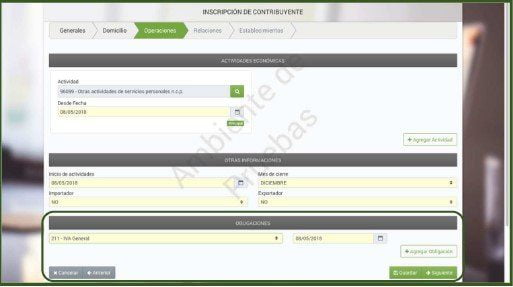
11. Deberá hacer clic en Añadir Relación.
En la pestaña Relaciones se podrá incorporar “Apoderado”, “Gerente” o “Representante Legal” en caso de poseerlo. Para ello deberá hacer clic en Añadir Relación.

12. Seleccionar “Representante Legal”.
En este ejemplo en Tipo de Relación, seleccionamos “Representante Legal”.
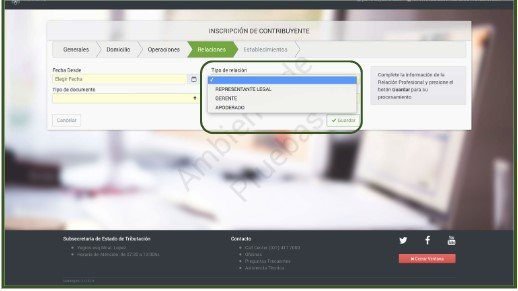
13. En la casilla tipo de documento seleccionamos seleccionar Cédula.
En la casilla tipo de documento seleccionamos Cédula y cargamos el número de documento y el sistema lanzará automáticamente los datos del Representante Legal.
A continuación, cargamos el correo electrónico principal, el teléfono celular, el tipo de documento de respaldo que en este caso es una escritura, especificamos el número y fecha del documento.
En caso de tener los datos del Escribano, cargamos la Matricula y número de RUC del Escribano, así mismo debe cargar la fecha desde la cual es su Representante Legal y luego haga clic en Guardar.
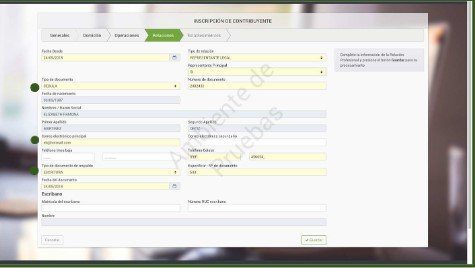
14. Luego haga clic en la opción Guardar y Siguiente.
Luego observará los datos cargados, si está conforme con la información haga clic en la opción Guardar y Siguiente. Si desea agregar otra relación debe seleccionar la opción +Agregar Relación.
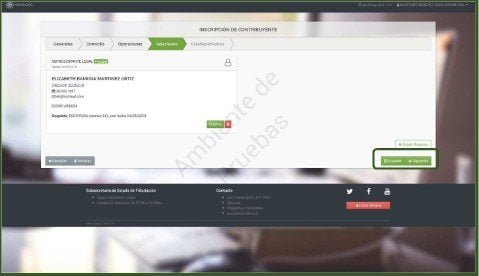
15. En la pestaña Establecimientos se deberá informar las sucursales.
En la pestaña Establecimientos se deberá informar las sucursales que posea. Para ello seleccione la opción Añadir Establecimiento.
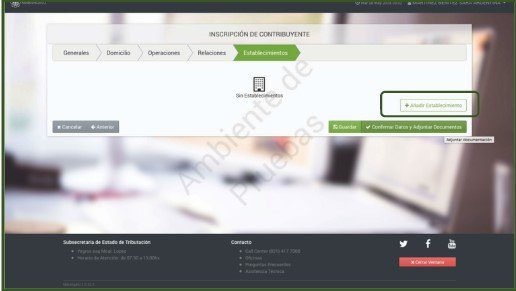
16. Luego deberá cargar la Fecha de Apertura.
Luego deberá cargar la Fecha de Apertura, el Tipo de Establecimiento, el Sector Económico, los datos de la ubicación del Establecimiento como el Departamento, Distrito, Localidad, Barrio, Tipo de Dirección, Nombre de la Dirección, Número, Tipo de edificación, Referencias, Teléfono Celular, Registro de Domicilio y Número de Registro.
Más abajo le aparecerá un mapa, en el cual deberá buscar y marcar la ubicación exacta y luego hacer clic en la opción Guardar.

17. Podrá observar los datos cargados.
Luego podrá observar los datos cargados. Si desea añadir otro Establecimiento haga clic en Añadir Establecimiento, o si está conforme con la información haga clic en Guardar y luego en Confirmar datos y adjuntar documentos.

18. Adjuntar Documentos Soporte.
Posteriormente en “Adjuntar Documentos Soporte” debe adjuntar los documentos requeridos que se encuentran en color amarillo haciendo clic en Agregar Archivo.
Nota: Los documentos que se adjunten deberán estar en formato .pdf con un tamaño no mayor a 5MB.

19. Enviar su Solicitud.
Seguidamente observará los documentos subidos. En caso de querer eliminar algún documento erróneamente subido podemos seleccionar la opción Quitar.
Para finalizar la solicitud debe hacer clic en la opción Enviar solicitud.

20. La SET se comunicará a través del correo electrónico declarado – Ha finalizado el proceso
Una vez enviada la solicitud le aparecerá el mensaje de que se ha finalizado el proceso de registro de la solicitud de inscripción en el RUC Paraguay.
La SET se comunicará a través del correo electrónico declarado con el solicitante, en un plazo no mayor a 3 días hábiles.

21. Ver su solicitud e imprimir
Para visualizar la solicitud e imprimir la misma haga clic en la opción Ver Solicitud.

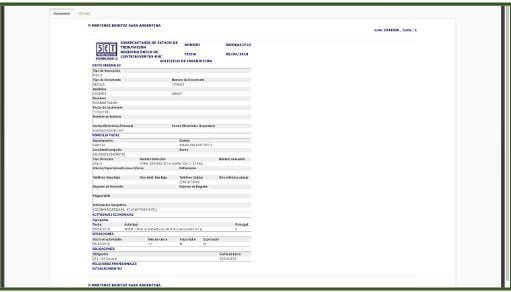
Importante.
La SET, a través del correo electrónico declarado, convocará al interesado dentro de los 3 (tres) días hábiles siguientes al ingreso de la Solicitud, para llevar a cabo los siguientes trámites:
a) Confirmar los datos consignados en la Solicitud de Inscripción y suscribirla;
b) Responder a los pedidos de aclaraciones respecto a su domicilio fiscal, cuando le sea requerido;
c) Suscribir el Acta de manifestación de voluntad para la obtención de la Clave de Acceso Confidencial de Usuario;
d) Registrar sus Datos Biométricos en el Sistema de Reconocimiento de Huellas Dactilares;
e) Participar de la charla informativa sobre aspectos tributarios básicos.
Tratándose de personas físicas, dichos trámites serán realizados personalmente, para locual deberán presentarse en la Oficina Impositiva correspondiente al domicilio fiscaldeclarado, lo cual le será debidamente informado en la convocatoria respectiva.
Recuerde que los requisitos documentales para la inscripción se encuentran establecidos en la Resolución General N° 77/2016 y publicados en la página web de la SET.
¿Cómo actualizo mis datos del RUC?
Los documentos requeridos para la actualización de datos son los siguientes:
- Cambio de identificador: Cédula de Identidad vigente.
- Condóminos, Sucesores y Representante Legal: Documento que acredite la modificación y la cédula de identidad vigente de la persona que se incorpora.
- Inclusión de la actividad de Corredores de Cambio de Divisas: Autorización del Banco Central del Paraguay.
- Inscripción en el Impuesto a la Renta del Servicio de Carácter Personal (IRP): Mani-festación de Ingresos Gravados por el IR
Cómo solicitar la Inscripción del RUC personal Juridica.
1. Registrar en forma electrónica la solicitud.
Las Personas Jurídicas que requieran su inscripción en el RUC, deberán previamente registrar en forma electrónica la solicitud de inscripción a través de la página web de la SET www.set.gov.pyen la secciónInscripción en el RUC.
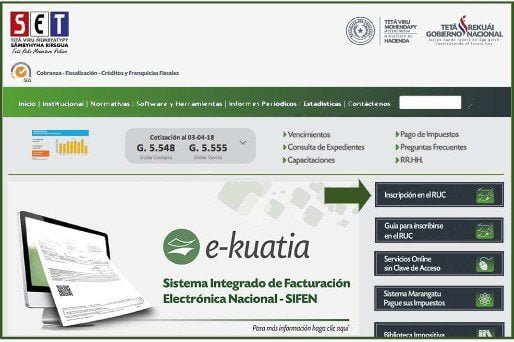
2. Seleccionar el tipo de Inscripción.
En esta sección debe seleccionar el tipo de inscripción que en este caso es Persona Jurídica.

3. Completar los campos en color amarillo.
En la pestaña Generales, deberá completar los campos en color amarillo.
En la sección de Información del Documento (Fecha de la Solicitud), en Datos Generales (Razón Social y Nombre de Fantasía, en Tipo de Sociedad el tipo de sociedad teniendo en cuenta el documento que ampara la Constitución) y en Datos de la Constitución (Clase de documento, Fecha de registro, Fecha de la Constitución, N de Registro, Página y el Capital Suscripto) y seguidamente debe hacer clic en la opción Siguiente.

4. Detallar los datos que se encuentran en los campos en color amarillos.
En la pestaña Domicilio, se debe detallar los datos que se encuentran en los campos en color amarillo.
Tales como: Departamento, Distrito, Localidad, Barrio (en caso de que el mismo se encuentre en la lista que se despliega), Tipo de Dirección (Avenida, Calle, Autopista, Carretera, Callejón o Pasaje) y el Nombre Dirección. Como así también los datos sobre el Número del Inmueble o Número de casa y si se trata del Interior, Departamento, casa u Oficina.

5. Ingresar las demás informaciones adicionales.
A continuación, debe ingresar las demás informaciones adicionales correspondientes a números telefónicos debe tener en cuenta que el número de celular es obligatorio.
Por último, deberá seleccionar el tipo de Registro de Domicilio (Cuenta Corriente Catastral o Padrón) y consignar el número correspondiente.
La cuenta corriente Catastral se encuentra detallada en las facturas de Servicios públicos y el Padrón en el título del inmueble.
Nota: En el caso de que la dirección no sea bien específica, debe agregar alguna referencia que ayude a localizar el Domicilio Fiscal; puede consignar el nombre de Centros de Salud, Municipalidades, Escuelas, Plazas, Comisarías u otras Instituciones cercanas al domicilio declarado, a fin de facilitar la ubicación del mismo.
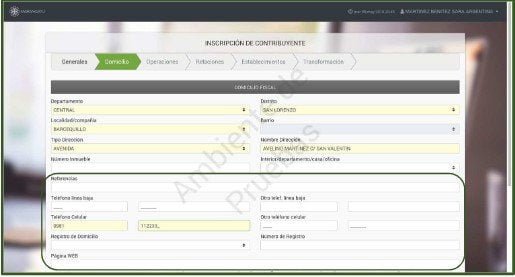
6. Buscar y marcar su ubicación.
Más abajo le aparecerá un mapa, en el cual deberá buscar y marcar su ubicación exacta y luego hacer clic en las opciones Guardar y Siguiente.

7. Hacer clic en la lupa del buscador de la casilla Actividad.
En la pestaña Operaciones,debe hacer clic en la lupa del buscador de la casilla Actividad, la primera Actividad Económica que seleccione será la principal y luego podrá incorporar hasta 5 (cinco) Actividades Secundarias con la opción Agregar actividad y luego debe seleccionar la Fecha de Inicio.

8. Seleccionar la Actividad Económica que realizará
Al hacer clic en el buscador le aparecerá una Lista de Actividades desplegables en la que deberá buscar y seleccionar la Actividad Económica que realizará.
Puede escribir en el buscador una actividades específicas y el sistema le lanzará esas actividades disponibles. Este mismo procedimiento se debe aplicar para la incorporación de actividades secundarias.
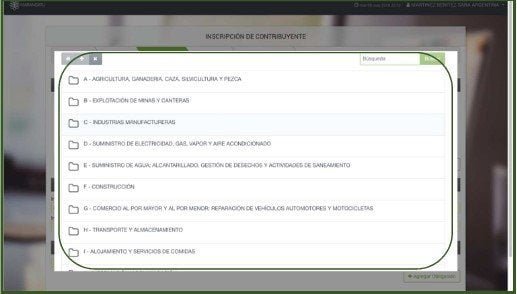

9. Ingresar la Fecha de Inicio de Actividades
Una vez declarada las actividades económicas, en la pestaña de Operaciones, debe ingresar la Fecha de Inicio de Actividades, el Mes de Cierre acorde a la actividad económica seleccionada y especificar si se dedica o no la Importación y/o Exportación.

Nota: Verificar que el mes de cierre consignado (Abril/ Junio/ Diciembre) se ajuste a lo establecido en el Art. 1 de la Resolución Nº 1346/05, el Art. 9 del Decreto Nº 1031/13 y el Art. 18 de la Resolución General Nº 28/14, según el caso.
10. Elegir los impuestos que le Afectan.
En la pestaña Obligaciones, debe elegir los impuestos que le afectan teniendo en cuenta la normativa vigente y consignar la Fecha de Inicio de las mismas, las cuales deberán coincidir con laFecha de Inicio de las actividades.
Para agregar más de una obligación debe hacer clic en la opción Agregar Obligación y para eliminar, presione el botón Quitar.Una vez seleccionada la opción debe hacer clic en Guardar y Siguiente.
Nota:Los datos de la fecha se encuentra en el sello del Registro de la Inscripción en la Dirección de Registros Públicos de Comercio o en el Registro de Sociedades dependiendo del Tipo de Sociedad.
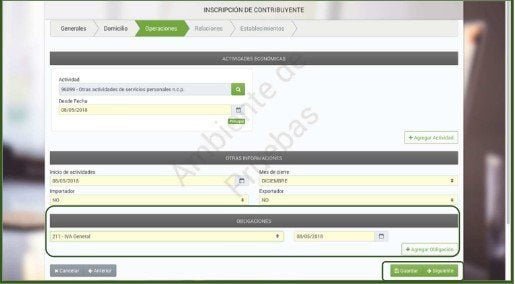
11. Llenar los datos del o los Representantes Legales.
En la pestaña Relaciones, debe llenar los datos del o los Representantes Legales (1 como mínimo), datos de los Socios (2 como mínimo).
Así también si hubieran los datos de un Director, Gerente, Apoderado e Interventor, dependiendo de la Escritura de Constitución, para lo cual debe hacer clic en la opción Añadir Relación.

12. Ingresar en el campo Fecha Desde la fecha que consta en la Escritura.
A continuación, debe ingresar en el campo Fecha Desde la fecha que consta en la Escritura de la Constitución.
En el campo Tipo de relación debe seleccionar si se trata de un Representante Legal, Socio, Director, Gerente, Apoderado o Interventor.
En el campo Tipo de Documento debe seleccionar si se trata de una Cédula, Pasaporte o Carnet de migración.
Al ingresar los datos en el campo Número de Documento los Nombres, Apellidos y Fecha de Nacimiento serán recuperados de forma automática por el sistema.

13. Selecciona Representante Legal Principal.
A continuación, si selecciona Representante Legal Principal en el campo Tipo de relación debe completar los campos en color amarillo. Tales como: Correo electrónico principal, Número de teléfono celular, Tipo de Documento de respaldo, Nº de documento, Fecha del Documen.

14. Llenar las informaciones adicionales.
Luego, debe llenar las informaciones adicionales que solicita el sistema y posteriormente debe hacer clic en la opción Guardar.

15. Controla la información cargada y haga clic en guardar
Seguidamente, observará los datos cargados, si está conforme con la información haga clic en la opción Guardar y Siguiente.
Caso contrario, observará además la opción de Eliminar o Editar.
Si desea agregar otra relación debe seleccionar la opción Añadir Relación y volver a llenar los campos conforme al Paso 12.

16. Añadir Relación.
Al ingresar nuevamente en la pestaña Relaciones en la opción Añadir Relación, el sistema habilitará nuevamente los datos a llenar en color amarillo, en este caso se debe cargar como mínimos a 2 (dos) Socios.
Una vez completados todos los campos obligatorios en color amarillo debe hacer clic en la opción Guardar.
Nota: El número de teléfono celular declarado tanto del Representante Legal como de los socios, no deben ser iguales.
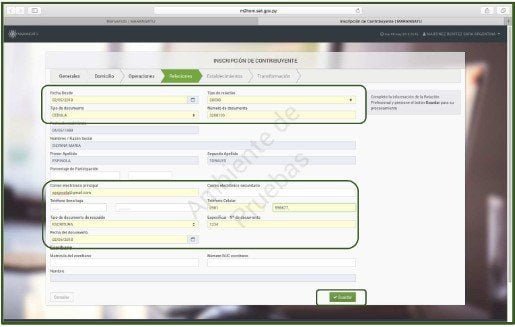
17. Seguidamente, observará los datos cargados.
Seguidamente, observará los datos cargados, si está conforme con la información haga clic en la opción Guardar y Siguiente. Caso contrario, observará además la opción de Eliminar o Editar.

18. En la pestaña Establecimientos, se deberá informar las sucursales que posea
En la pestaña Establecimientos, se deberá informar las sucursales que posea. Para ello seleccione la opción Añadir Establecimiento.

19. Cargar la Fecha de Apertura.
Luego, deberá cargar la Fecha de Apertura, el Tipo de Establecimiento, el Sector Económico, los datos de la ubicación del Establecimiento como ser: Departamento, Distrito, Localidad, Barrio, Tipo de Dirección, Nombre de la Dirección Número, Interior/ Departamento/ Casa/ Oficina, Tipo de edificación, Referencias, Teléfono Celular, Registro de Domicilio y Número de Registro.m
Más abajo le aparecerá un mapa, en el cual deberá buscar y marcar la ubicación exacta y luego hacer clic en la opción Guardar.

20. Observar los datos cargados.
Seguidamente, observará los datos cargados, si está conforme con la información haga clic en la opción Guardar y Siguiente. Caso contrario, observará las demás opciones de Editar o Eliminar.
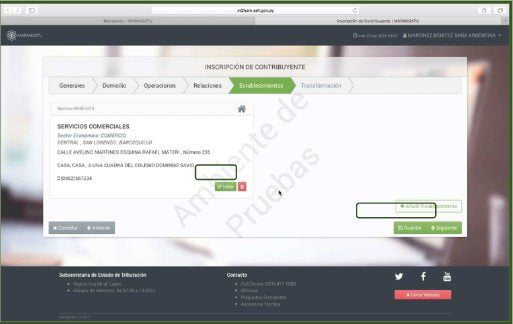
21. Se detalla los casos en que las sociedades sufren una transformación por fusión o absorción
En la pestaña Transformación, se detalla los casos en que las sociedades sufren una transformación por fusión o absorción; luego debe seleccionar la opción Agregar Fusión para que el sistema despliegue los datos en color amarillo a ser completados.
Seguidamente al completar los datos debe presionar la opción Guardar y Confirmar Datos y Adjuntar Documento
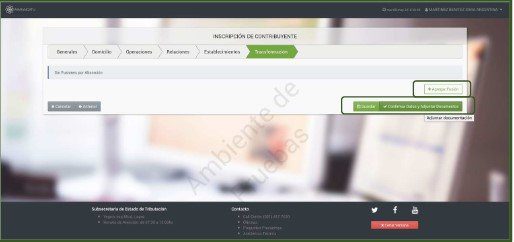
22. Adjuntar Documentos Soporte.
Posteriormente, en la pestaña Adjuntar Documentos Soporte, debe adjuntar los documentos requeridos que se encuentran en color amarillo haciendo clic en la opción Agregar Archivo.
Nota: Los documentos que se adjunten deberán estar en formato .pdf con un tamaño no mayor a 5 MB.

23. Documentos Subidos.
Seguidamente, observará en el campo Documentos Subidos los documentos de respaldo.
En caso de querer eliminar algún documento subido erróneamente puede seleccionar la opción Quitar. Para finalizar la solicitud debe hacer clic en la opción Enviar solicitud.

24. Solicitud Enviada.
Una vez enviada la solicitud le aparecerá el siguiente mensaje: Se ha finalizado el proceso el proceso de registro de la solicitud de inscripción. La SET se comunicará con usted en un plazo no mayor a 3 días hábilles.

25. Visualizar la Solicitud.
Para visualizar la solicitud e imprimir la misma haga clic en la opción Ver Solicitud.


Importante
La SET a través del correo electrónico declarado, convocará al representante legal de la persona jurídica, dentro de los tres (3) días hábiles siguientes al ingreso de la solicitud, para llevar a cabo los siguientes trámites:
a)Confirmar los datos consignados en la solicitud de inscripción y suscribirla.
b)Responder a los pedidos de aclaraciones respecto a su domicilio fiscal, cuando le sea requerido.
c)Suscribir el acta de manifestación de voluntad para la obtención de la Clave de Acceso Confidencial de Usuario.
d)Registrar sus Datos Biométricos en el Sistema de Reconocimiento de Huellas Dactilares. e)Participar de la charla informativa sobre aspectos tributarios básicos.
Los trámites serán realizados por el representante legal de la persona jurídica, para lo cual deberá presentarse en la Oficina Impositiva correspondiente al domicilio fiscal declarado, lo cual le será debidamente informado en la convocatoria respectiva.
Recuerde que los requisitos documentales para la inscripción se encuentran establecidos en la Resolución General N° 77/2016 y publicados en la página web de la SET / Marangatú.
– Noticias de Paraguay HOY
▶️ Índice:


